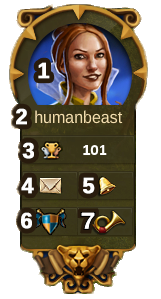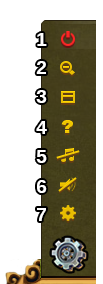Grensesnitt: Forskjell mellom sideversjoner
Til navigasjon
Ingen redigeringsforklaring |
Ingen redigeringsforklaring |
||
| Linje 129: | Linje 129: | ||
{| | {| | ||
! | !Nummer | ||
! | !Navn | ||
! | !Beskrivelse | ||
|- | |- | ||
|align=center|1 | |align=center|1 | ||
|align=center| | |align=center|Byggemeny | ||
| | |Å klikke på byggeknappen i bunnmenyen åpner byggemenyen. | ||
Bygninger er sortert etter forskjellige kategorier, og du kan velge mellom dem i faner. | |||
|- | |- | ||
|align=center|2 | |align=center|2 | ||
|align=center| | |align=center|Forskningsmeny | ||
| | |Klikk her for å gå inn på forskningsmenyen, og forske frem nye teknologier. | ||
|- | |- | ||
|align=center|3 | |align=center|3 | ||
|align=center| | |align=center|Verdenskart | ||
| | |Klikk her for å gå inn på verdenskartet. Utforsk det, og samle relikvier. | ||
|- | |- | ||
|align=center|4 | |align=center|4 | ||
|align=center| | |align=center|Handelsmann | ||
| | |Klikk her for å få tilgang til handelsmannen, og bytte med dine naboer. | ||
|- | |- | ||
|align=center|5 | |align=center|5 | ||
|align=center| | |align=center|Salgsmodus | ||
| | |Mesteparten av dine bygninger kan bli solgt. Klikk her for å aktivere salgsmodusen. | ||
|- | |- | ||
|align=center|6 | |align=center|6 | ||
|align=center| | |align=center|Flyttemodus | ||
| | |Å klikke på flyttemodusknappen, og deretter en bygning, fester den valgte bygningen til musepekeren. Et fargegitter vil bli synlig under bygningen, og området du ønsker å plassere bygningen på blir markert i grønt dersom plasseringen er gyldig. Dersom fargegitteret viser rødt, er plasseringen ugyldig. | ||
|} | |} | ||
Sideversjonen fra 18. apr. 2015 kl. 02:02
HUD (statusbar)
I HUD har du tilgang til de viktigste funksjonene.
| Nummer | Navn | Beskrivelse |
|---|---|---|
| 1 | Byggmester | Byggmestere er ansvarlige for å bygge og oppgradere bygninger. Klikk på det grønne + for å låse opp flere byggmestere. |
| 2 | Befolkning | Dette viser din tilgjengelige befolkning. |
| 3 | Kultur | Dette viser din tilgjengelige kultur. |
| 4 | Kulturbonus | Dette viser om du har kulturbonus, og hvilke fordeler bonusen gir. |
| 5 | Kunnskapspoeng | Du kan samle inntil 10 kunnskapspoeng. |
| 6 | Vareoversikt | En liste over tilgjengelige varer. |
| 7 | Mynter | Ditt nåværende antall mynter. |
| 8 | Forsyninger | Din nåværende mengde av forsyninger. |
| 9 | Diamanter | Din nåværende tilgjengelige premiumvaluta. Klikk på det grønne + for å kjøpe flere diamanter. |
Spillerprofil
| Nummer | Navn | Beskrivelse |
|---|---|---|
| 1 | Profilbilde | Klikk her for å endre din avatar og ditt bynavn. |
| 2 | Brukernavn | Dette er ditt brukernavn. |
| 3 | Rangering | Dette viser din posisjon på rangeringen. Klikk på den for å vise alle rangeringene. |
| 4 | Meldinger | Klikk her for å sende og motta meldinger i spillet. |
| 5 | Varsler | Klikk her for å se varslinger om nabohjelp. |
Alternativer
| Nummer | Navn | Beskrivelse |
|---|---|---|
| 1 | Logg ut | Ved å trykke her kan du logge ut av spillet. |
| 2 | Zoom | Dette tillater deg å zoome inn og ut på bykartet ditt. |
| 3 | Fullskjerm | Klikk her for å velge fullskjermmodus. |
| 4 | Support | Snarvei til forum og support. |
| 5 | Musikk | Dette tillater deg å skru bakgrunnsmusikken av og på. |
| 6 | Lyder | Dette tillater deg å skru lyder av og på. |
| 7 | Avanserte innstillinger | Her kan du skru av bekreftelsesboksen for diamantkjøp, skru byanimasjonene av og på, samt skru ned grafikkeffektene i slag. |
Bunnmeny
| Nummer | Navn | Beskrivelse |
|---|---|---|
| 1 | Byggemeny | Å klikke på byggeknappen i bunnmenyen åpner byggemenyen.
Bygninger er sortert etter forskjellige kategorier, og du kan velge mellom dem i faner. |
| 2 | Forskningsmeny | Klikk her for å gå inn på forskningsmenyen, og forske frem nye teknologier. |
| 3 | Verdenskart | Klikk her for å gå inn på verdenskartet. Utforsk det, og samle relikvier. |
| 4 | Handelsmann | Klikk her for å få tilgang til handelsmannen, og bytte med dine naboer. |
| 5 | Salgsmodus | Mesteparten av dine bygninger kan bli solgt. Klikk her for å aktivere salgsmodusen. |
| 6 | Flyttemodus | Å klikke på flyttemodusknappen, og deretter en bygning, fester den valgte bygningen til musepekeren. Et fargegitter vil bli synlig under bygningen, og området du ønsker å plassere bygningen på blir markert i grønt dersom plasseringen er gyldig. Dersom fargegitteret viser rødt, er plasseringen ugyldig. |